Verknüpfen oder importieren Sie Daten aus Salesforce
Sie können Daten aus Salesforce, einer cloudbasierten Geschäftslösung für Customer Relationship Management (CRM), verknüpfen oder importieren. Weitere Informationen finden Sie unter salesforce.com .
Wenn Sie Daten verknüpfen, erstellt Access eine bidirektionale Verbindung, die Änderungen an Daten in Access und Salesforce synchronisiert.
Wenn Sie Daten importieren, erstellt Access eine einmalige Kopie der Daten, sodass Änderungen an Daten in Access oder Salesforce nicht synchronisiert werden.
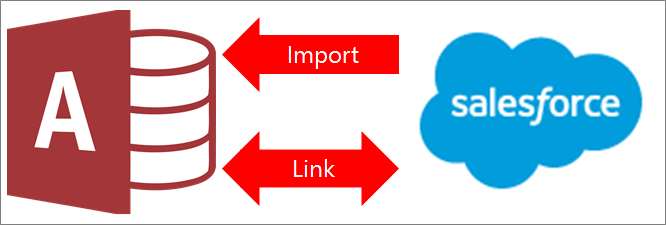
Hinweis Die Möglichkeit zum Verknüpfen oder Importieren von Daten aus Salesforce wird nur involumenlizenzierten Instanzen von Access 2019 oder den folgenden Microsoft 365 Enterprise-Plänen unterstützt: Microsoft 365 Apps for Enterprise, Office 365 Enterprise E3 und Office 365 Enterprise E5. Weitere Informationen finden Sie unter Microsoft 365 Enterprise-Pläne vergleichen .
Bevor Sie beginnen
Möchten Sie, dass die Dinge reibungsloser ablaufen? Treffen Sie dann die folgenden Vorbereitungen, bevor Sie verknüpfen oder importieren:
Identifizieren Sie die erforderlichen Verbindungsinformationen, einschließlich Benutzername, Kennwort und Token. Sie müssen ein Sicherheitstoken eingeben, bei dem es sich um einen alphanumerischen Code handelt, bei dem zwischen Groß- und Kleinschreibung unterschieden wird, wenn Sie versuchen, von einer IP-Adresse (Internet Protocol) außerhalb des vertrauenswürdigen IP-Bereichs Ihres Unternehmens auf Salesforce zuzugreifen. Weitere Informationen finden Sie unter Zurücksetzen Ihres Sicherheitstokens .
Der für den Zugriff auf Salesforce verwendete ODBC-Treiber erfordert ein Salesforce-Konto basierend auf der Developer Edition, Professional Edition, Enterprise Edition oder Unlimited Edition. Um diesen Treiber verwenden zu können, müssen Sie den API-Zugriff aktiviert haben. Weitere Informationen finden Sie unter Steuern des Zugriffs einzelner API-Clients auf Ihre Salesforce-Organisation .
Identifizieren Sie die Tabellen, die Sie verknüpfen oder importieren möchten. Sie können mehrere Tabellen in einem einzigen Vorgang verknüpfen oder importieren.
Berücksichtigen Sie die Anzahl der Spalten in jeder Tabelle. Access unterstützt nicht mehr als 255 Felder in einer Tabelle, daher verknüpft oder importiert Access nur die ersten 255 Spalten.
Bestimmen Sie die Gesamtmenge der zu importierenden Daten. Die maximale Größe einer Access-Datenbank beträgt zwei Gigabyte abzüglich des für Systemobjekte benötigten Speicherplatzes. Wenn Salesforce große Tabellen enthält, können Sie sie möglicherweise nicht alle in eine einzelne Access-Datenbank importieren. Ziehen Sie in diesem Fall in Betracht, die Daten zu verknüpfen, anstatt sie zu importieren.
Sichern Sie Ihre Access-Datenbank und die darin enthaltenen Verbindungsinformationen, indem Sie einen vertrauenswürdigen Speicherort und ein Kennwort für die Access-Datenbank verwenden. Weitere Informationen finden Sie unter Entscheiden, ob einer Datenbank vertraut werden soll und Encrypt a database by using a database password .
Planen Sie zusätzliche Beziehungen ein. Access verknüpft oder importiert ausgewählte Tabellen, aber keine verwandten Tabellen im Salesforce-Datenmodell. Weitere Informationen zu diesem Datenmodell finden Sie unter Übersicht über das Datenmodell.
Access erstellt nicht automatisch Beziehungen zwischen diesen verknüpften Tabellen. Sie können die Beziehungen zwischen neuen und vorhandenen Tabellen manuell erstellen, indem Sie das Fenster „Beziehungen" verwenden. Weitere Informationen finden Sie unter Was ist das Fenster „Beziehungen"? und Beziehung erstellen, bearbeiten oder löschen .
Phase 1: Fangen Sie an
Wählen Sie Externe Daten > Neue Datenquelle > Aus Onlinediensten > Aus Salesforce aus .
Führen Sie einen der folgenden Schritte aus:
Wählen Sie zum Importieren Quelldaten in eine neue Tabelle in der aktuellen Datenbank importieren aus.
Wählen Sie zum Verknüpfen die Option Datenquelle durch Erstellen einer verknüpften Tabelle verknüpfen aus .
Wählen Sie OK aus .
Stufe 2: Geben Sie Anmeldeinformationen und Parameter für die Verbindungszeichenfolge ein
Gehen Sie im Dialogfeld „ Microsoft Access – Mit Salesforce verbinden " wie folgt vor:
Geben Sie einen Benutzernamen und ein Passwort in die Felder Benutzername und Passwort ein.
Geben Sie ein Sicherheitstoken in das Feld Sicherheitstoken ein.
Geben Sie optional einen oder mehrere Verbindungsparameter in das Feld Additional Connection String Parameters ein.
Weitere Informationen finden Sie unter Verbindungsparameter .
Stufe 3: Wählen Sie Tabellen aus, die verlinkt oder importiert werden sollen
Wählen Sie im Dialogfeld Tabellen verknüpfen oder Objekte importieren unter Tabellen jede Tabelle aus, die Sie verknüpfen oder importieren möchten, und klicken Sie dann auf OK .
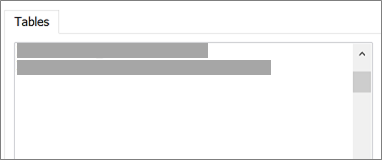
Entscheiden Sie bei einem Verknüpfungsvorgang, ob Sie Kennwort speichern auswählen möchten.
Sicherheit Wenn Sie diese Option auswählen, müssen Sie die Anmeldeinformationen nicht jedes Mal eingeben, wenn Sie Access öffnen und auf die Daten zugreifen. Dies speichert jedoch ein unverschlüsseltes Passwort in der Access-Datenbank, was bedeutet, dass Personen, die auf die Quellinhalte zugreifen können, den Benutzernamen und das Passwort sehen können. Wenn Sie diese Option auswählen, empfehlen wir dringend, die Access-Datenbank an einem vertrauenswürdigen Ort zu speichern und ein Kennwort für die Access-Datenbank zu erstellen. Weitere Informationen finden Sie unter Entscheiden, ob einer Datenbank vertraut werden soll und Encrypt a database by using a database password .
Stufe 4: Spezifikationen und Aufgaben erstellen (nur Import)
Im Dialogfeld „ Externe Daten abrufen – Salesforce-Datenbank " können Sie die Importschritte als Spezifikation speichern und eine Outlook-Aufgabe erstellen, um den Importvorgang regelmäßig zu automatisieren. Weitere Informationen finden Sie unter Details eines Import- oder Exportvorgangs als Spezifikation speichern .
Ergebnisse
Wenn ein Verknüpfungs- oder Importvorgang abgeschlossen ist, werden die Tabellen im Navigationsbereich mit demselben Namen wie die Salesforce-Tabelle oder -Ansicht angezeigt. Wenn dieser Name während eines Importvorgangs bereits verwendet wird, hängt Access „1" an den neuen Tabellennamen an. Sie können die Tabellen jedoch in aussagekräftigere Namen umbenennen.
Bei einem Importvorgang überschreibt Access niemals eine Tabelle in der Datenbank. Obwohl Sie Salesforce-Daten nicht direkt an eine vorhandene Tabelle anhängen können, können Sie eine Anfügeabfrage erstellen, um Daten anzuhängen, nachdem Sie Daten aus ähnlichen Tabellen importiert haben.
Wenn Spalten in einer Verknüpfungsoperation in der Salesforce-Tabelle schreibgeschützt sind, sind sie auch in Access schreibgeschützt.
Tipp Um die Verbindungszeichenfolge anzuzeigen, bewegen Sie den Mauszeiger über die Tabelle im Access-Navigationsbereich.
Aktualisieren Sie das verknüpfte Tabellendesign
Sie können in einer verknüpften Tabelle keine Spalten hinzufügen, löschen oder ändern oder Datentypen ändern. Wenn Sie Designänderungen vornehmen möchten, tun Sie dies in Salesforce. Aktualisieren Sie die verknüpften Tabellen, um die Designänderungen in Access anzuzeigen:
Wählen Sie Externe Daten > Manager für verknüpfte Tabellen aus .
Wählen Sie jede verknüpfte Tabelle aus, die Sie aktualisieren möchten, wählen Sie OK und dann Schließen aus.
Verbindungsparameter
In der folgenden Tabelle werden die Verbindungsparameter beschrieben, die Sie im Feld „ Zusätzliche Verbindungszeichenfolgenparameter " des Dialogfelds „ Microsoft Access – Mit Salesforce verbinden" eingeben können.
Trennen Sie zwei oder mehr Parameter durch ein Semikolon. Verwenden Sie die folgenden Syntaxbeispiele als Richtlinie:
UID=myaccount;BulkBatchSize=9000;UseNumeric=1;Schlüsselname | Beschreibung | Standardwert | Erforderlich |
PWD | Das Kennwort, das dem Benutzernamen entspricht, den Sie im Feld „Benutzername" angegeben haben (der UID-Schlüssel). | Keiner | Ja |
UID | Der Benutzername für Ihr Salesforce-Konto. | Keiner | Ja |
Automatische Abmeldung | Wenn diese Option aktiviert ist (1), wird die Salesforce-Verbindung abgemeldet, wenn der Treiber die Verbindung schließt. Wenn diese Option deaktiviert ist (0), wird die Salesforce-Verbindung nicht abgemeldet, wenn der Treiber die Verbindung schließt. | 1 | Nein |
BulkBatchSize | Die maximale Anzahl von Zeilen, die in einem einzelnen Bulk-API-Aufruf enthalten sind, wenn DML ausgeführt wird. Der Maximalwert ist 10000 | 5000 | Nein |
CERTSPATH | Der vollständige Pfad der PEM-Datei mit vertrauenswürdigen CA-Zertifikaten zur Überprüfung des Servers. Wenn diese Option nicht festgelegt ist, verwendet der Treiber standardmäßig die vom Treiber installierte PEM-Datei für vertrauenswürdige CA-Zertifikate | Die Datei cacerts.pem im Unterordner \lib im Installationsverzeichnis des Treibers. | Nein |
METADATENEBENE | Wenn diese Option aktiviert ist (der Schlüssel auf 1 oder LIGHT gesetzt ist), leitet der Treiber Metadaten basierend auf einer kleinen Stichprobe von Daten und nicht auf allen Daten ab. Wenn diese Option deaktiviert ist (der Schlüssel auf 0 oder FULL gesetzt ist), leitet der Treiber Metadaten basierend auf allen Daten ab. | Löschen (0 oder VOLL) | Nein |
PARSEMETHODE | Die Abfragesprache, die der Treiber zum Analysieren von Abfragen verwendet. Wählen Sie eine der folgenden Einstellungen oder setzen Sie den Schlüssel auf einen der Werte in Klammern:
| Versuchen Sie, Abfragen zuerst als SOQL, dann als SQL (2 oder SOQL_FIRST) zu parsen | Nein |
PROXY-HOST | Der Hostname oder die IP-Adresse eines Proxyservers, über den Sie eine Verbindung herstellen möchten. | Keiner | Ja, wenn Sie sich über einen Proxy-Server verbinden. |
PROXY-PORT | Die Nummer des Ports, den der Proxyserver verwendet, um auf Clientverbindungen zu lauschen. | Keiner | Ja, wenn Sie sich über einen Proxy-Server verbinden. |
PROXYPWD | Das Kennwort, das Sie für den Zugriff auf den Proxy-Server verwenden. | Keiner | Ja, wenn eine Verbindung zu einem Proxyserver hergestellt wird, der eine Authentifizierung erfordert. |
PROXYUID | Der Benutzername, den Sie für den Zugriff auf den Proxy-Server verwenden. | Keiner | Ja, wenn eine Verbindung zu einem Proxyserver hergestellt wird, der eine Authentifizierung erfordert. |
QueryAll | Wenn diese Option aktiviert ist (1), können Salesforce-Benutzer nach gelöschten Datensätzen suchen, indem sie den Parameter isDeleted=true einfügen. Wenn diese Option deaktiviert (0) ist, können Benutzer nicht nach gelöschten Datensätzen suchen. | 0 | Nein |
SANITIZECATALOGNAME | Wenn diese Option aktiviert ist (1), ändert der Treiber Katalognamen, indem er alle ungültigen SQL-92-Kennzeichen entfernt und alle Leerzeichen durch Unterstriche ersetzt. Wenn diese Option deaktiviert (0) ist, ändert der Treiber keine Katalognamen. | Löschen (0) | Nein |
URL | Die URL zum Herstellen einer Verbindung mit einer Salesforce-Sandbox. | Keiner | Nein |
Verwenden Sie AnalyticsAPI | Wenn diese Option aktiviert ist (1), führt der Treiber Berichte mithilfe der Analytics-API aus. Wenn diese Option deaktiviert (0) ist, führt der Treiber Berichte über URL aus. | Ausgewählt (1) | Nein |
VERWENDUNGSLABEL | Wenn diese Option aktiviert ist (1), verwendet der Treiber die Feldnamen und Beschriftungen von Salesforce als Namen bzw. Beschriftungen in den zurückgegebenen Daten. Wenn diese Option deaktiviert (0) ist, verwendet der Treiber die Feldnamen von Salesforce sowohl als Namen als auch als Beschriftungen in den zurückgegebenen Daten. | Löschen (0) | Nein |
Numerisch verwenden | Wenn diese Option aktiviert ist (1), gibt der Treiber Daten als SQL_NUMERIC-Daten anstelle von SQL_DOUBLE-Daten zurück. Wenn diese Option deaktiviert ist (0), gibt der Treiber Daten als SQL_DOUBLE-Daten zurück. | Löschen (0) | Nein |
UseWVarChar | Diese Option gibt an, wie Datentypen SQL zugeordnet werden. Wenn diese Option aktiviert ist (1), gibt der Treiber Daten als SQL_WVARCHAR-Daten anstelle von SQL_VARCHAR-Daten zurück. Wenn diese Option aktiviert ist (1), gibt der Treiber Daten als SQL_VARCHAR-Daten zurück. | Löschen (0) | Nein |
No comments:
Post a Comment